Cómo reproducir música mientras navegas con Google Maps
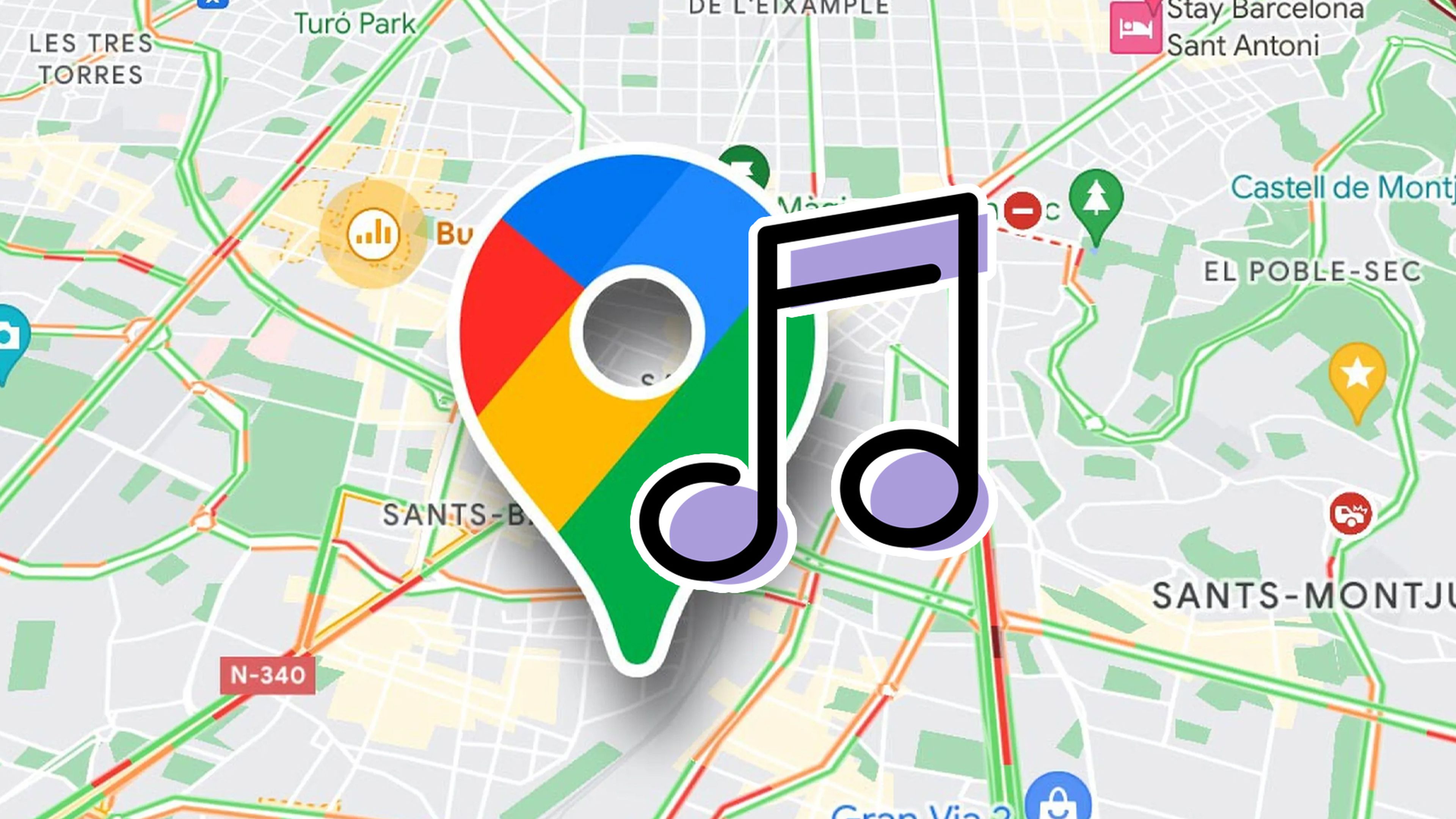
- Descubre la manera de agregar una banda sonora a tus viajes.
- Así es cómo puedes reproducir música sin interrupciones mientras utilizas Google Maps para navegar.
La multitarea se ha vuelto una habilidad fundamental, y la combinación de la música que más te gusta con la navegación en carretera con Google Maps es un ejemplo perfecto de ello.
Imagina recorrer nuevos lugares con las indicaciones de Google Maps como tu guía y, al mismo tiempo, disfrutando de tu lista de reproducción favorita. Afortunadamente, este no es solo un sueño; es una realidad que puedes lograr fácilmente.
Configurar la reproducción de música y las indicaciones de navegación puede parecer una tarea complicada, pero con los pasos correctos, se convierte en una rutina sencilla y gratificante.
Desde la selección de la plataforma de música adecuada hasta la sincronización perfecta con las instrucciones de Google Maps, cada detalle cuenta para lograr un equilibrio armonioso entre la banda sonora de tu elección y la orientación en el camino.
La música y la conducción es algo que ha estado unido desde siempre, ya que es esencial para que el viaje no se haga excesivamente largo y puede ser más llevadero.
Con la integración de servicios de mapas y plataformas de música en tus dispositivos móviles, se abre un mundo de posibilidades para personalizar cada trayecto.
Por eso es necesario saber cómo reproducir música mientras navegas con Google Maps.
Reproducir música mientras navegas con Google Maps:
- Reproducir música mientras navegas con Google Maps en Android
- Cómo reproducir música mientras navegas con Google Maps en iOS
- Cómo cambiar la app de música predeterminada para Google Assistant
- Cómo cambiar la app de música predeterminada para Siri
Puedes estar navegando con Google Maps y al mismo tiempo poder interactuar con la música que más te gusta en la plataforma que utilices.
Es algo sumamente necesario y más ahora con sistemas multimedia tan avanzados que hay en los vehículos modernos.
Si tu sistema operativo es Android, los pasos que debes seguir para conseguir esta integración de reproducir música mientras navegas, son los siguientes:
- En tu teléfono o tablet, abre la app de Google Maps.
- Presiona tu inicial o foto de perfil (icono circular de la cuenta) y luego entra en Ajustes.
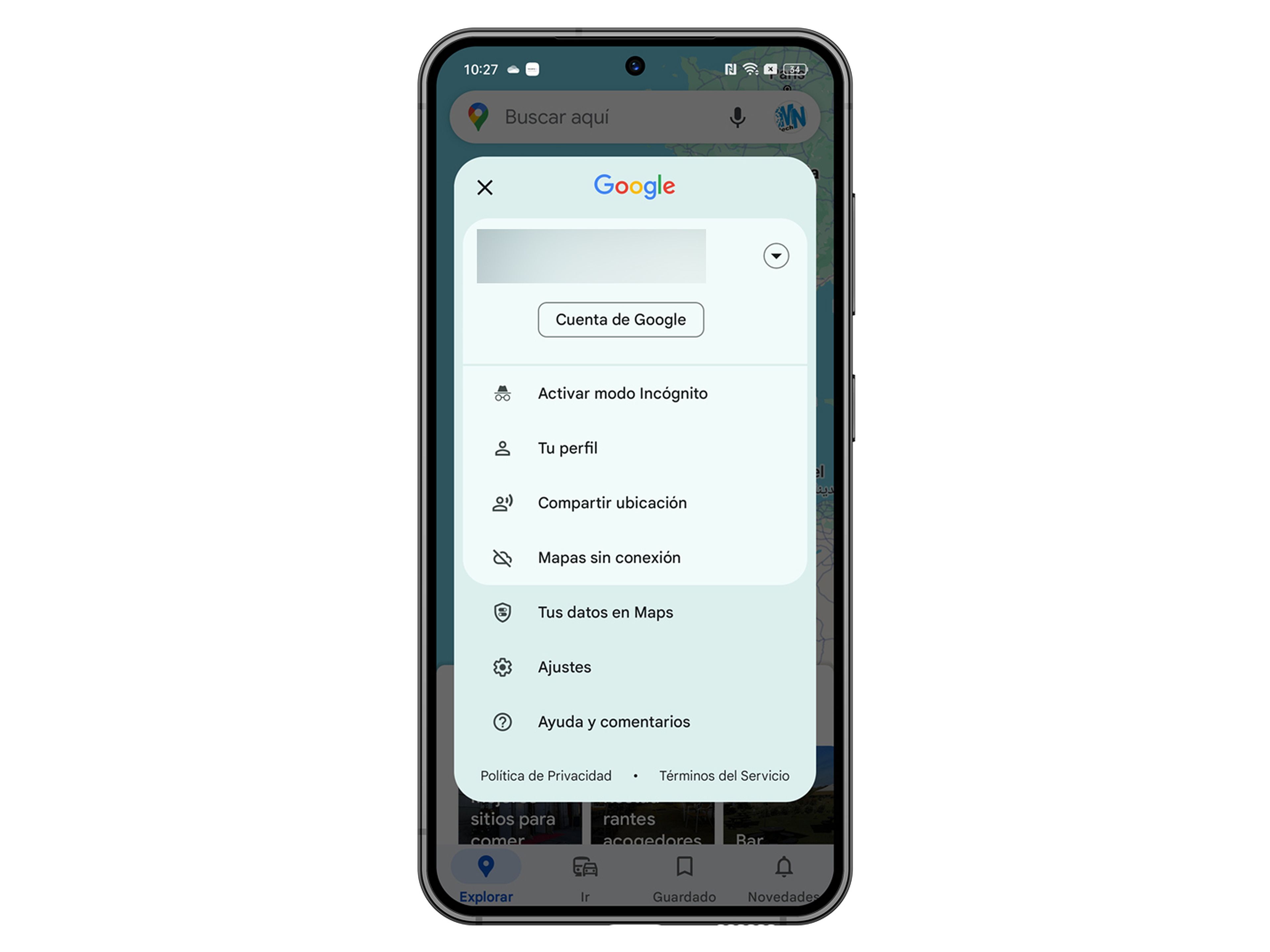
- Seguidamente, pulsa en Ajustes de navegación.
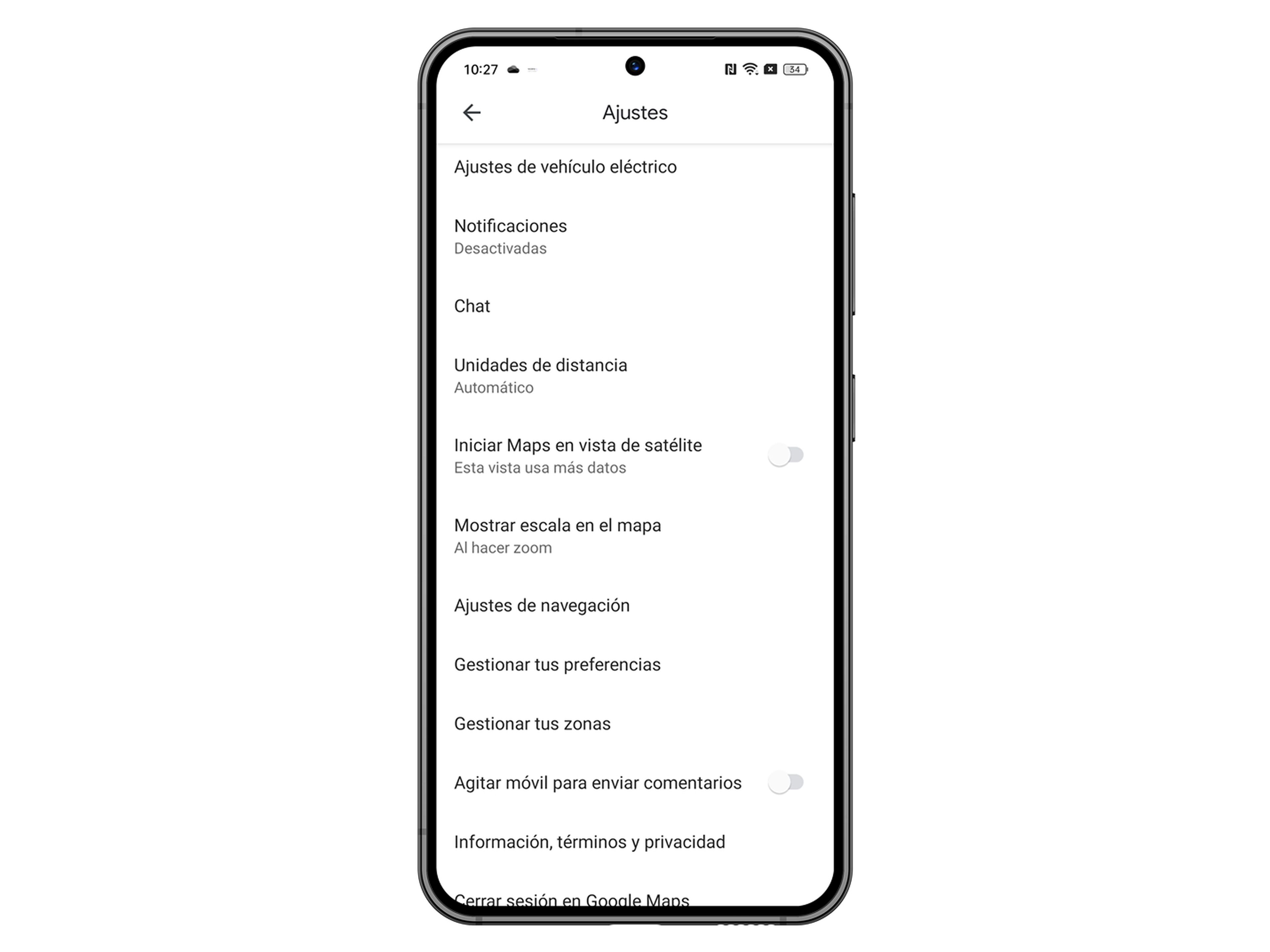
- Ahora debes dar donde pone Proveedor de contenido multimedia predeterminado del Asistente.
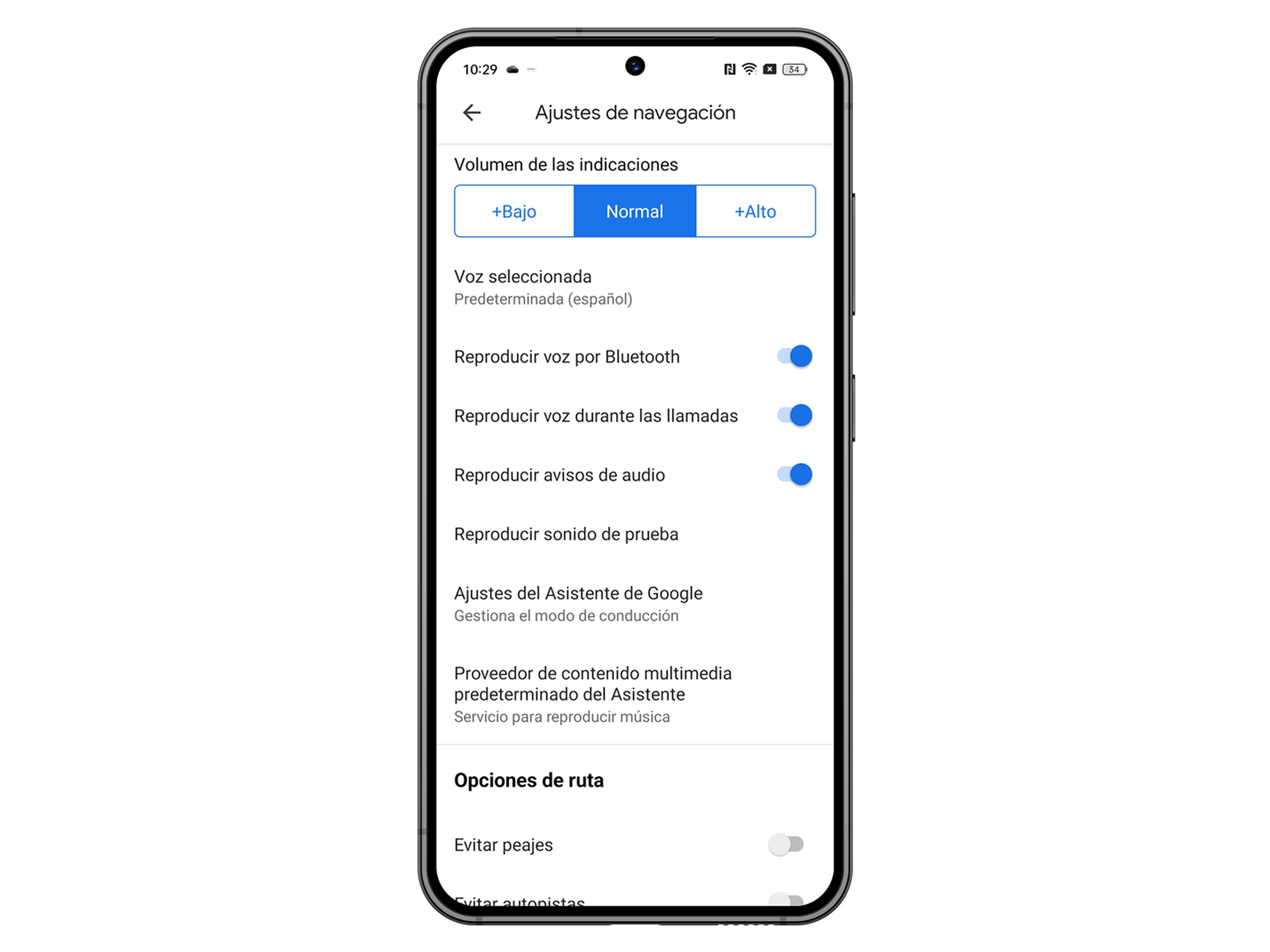
- Elige una app de música y verás cómo se selecciona automáticamente.
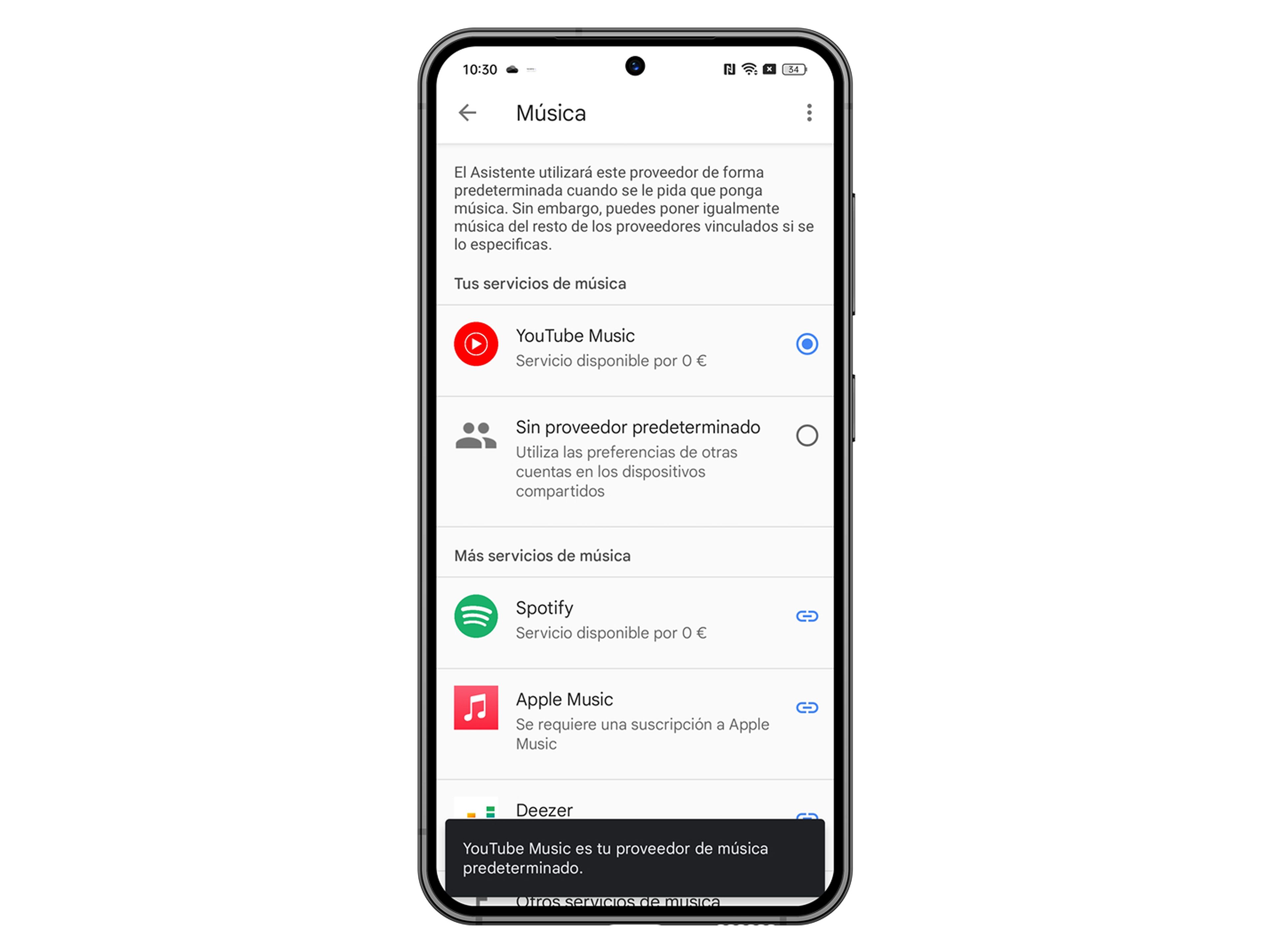
Para cambiar la configuración multimedia, presiona tu inicial o foto de perfil (Icono circular de la cuenta), después pulsa en Ajustes y luego Ajustes de navegación, para finalmente dar en Controles de reproducción de música.
Los controles del reproductor multimedia que hayas seleccionado se van a mostrar en la parte inferior de la pantalla en la navegación de Google Maps.
Debes saber que este añadido no le funciona a todo el mundo, puesto que depende mucho de la versión de Google Maps.
También puedes configurar tu iPhone o iPad para que funcionen con tu música favorita cuando vas de viaje.
Los pasos son tan sencillos, como estos:
- En tu iPhone o iPad, abre la app de Google Maps.
- Pulsa en tu perfil (icono circular de la cuenta).
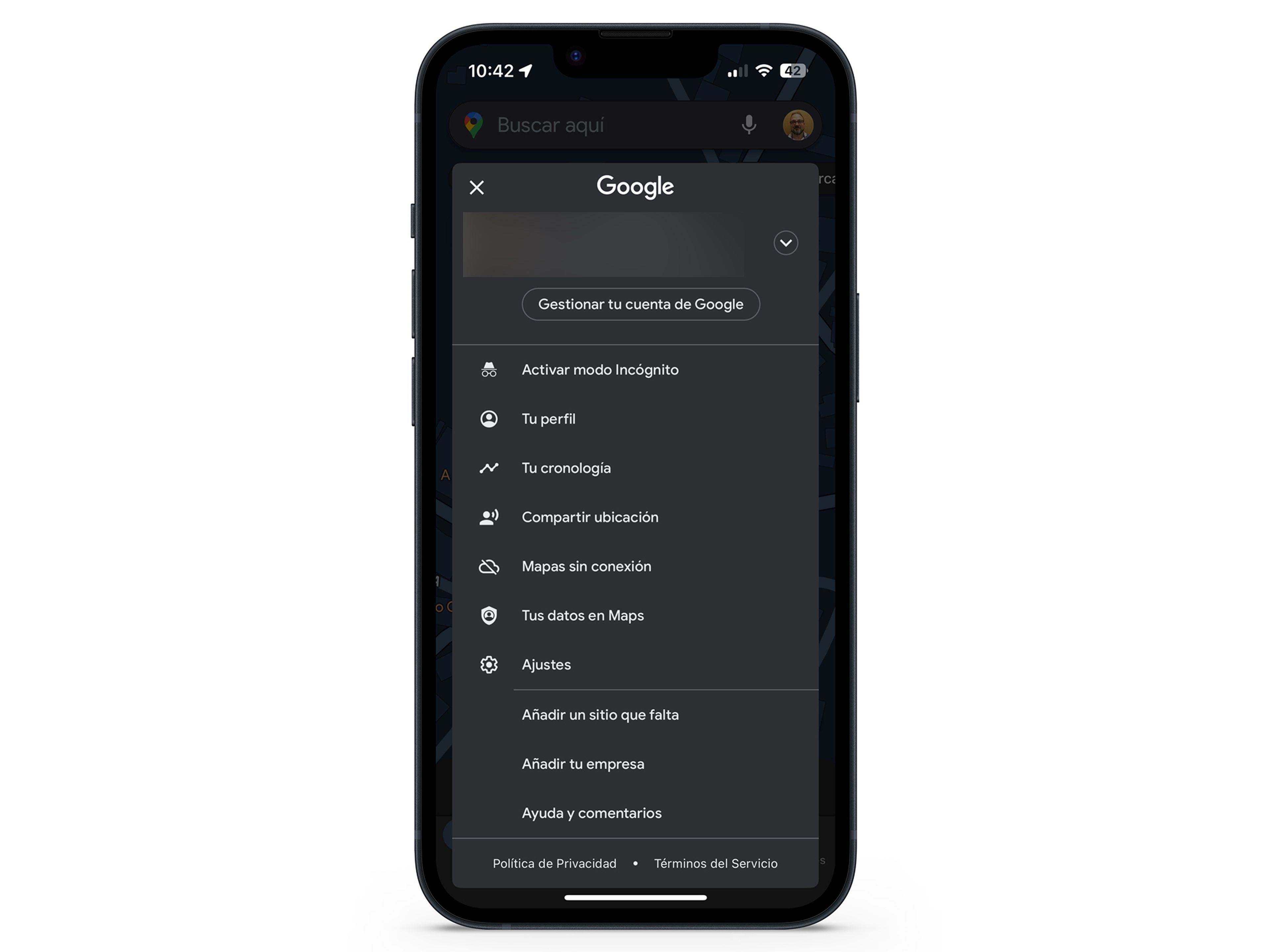
- Seguidamente, haz clic en Ajustes.
- Lo siguiente es dar en Navegación.
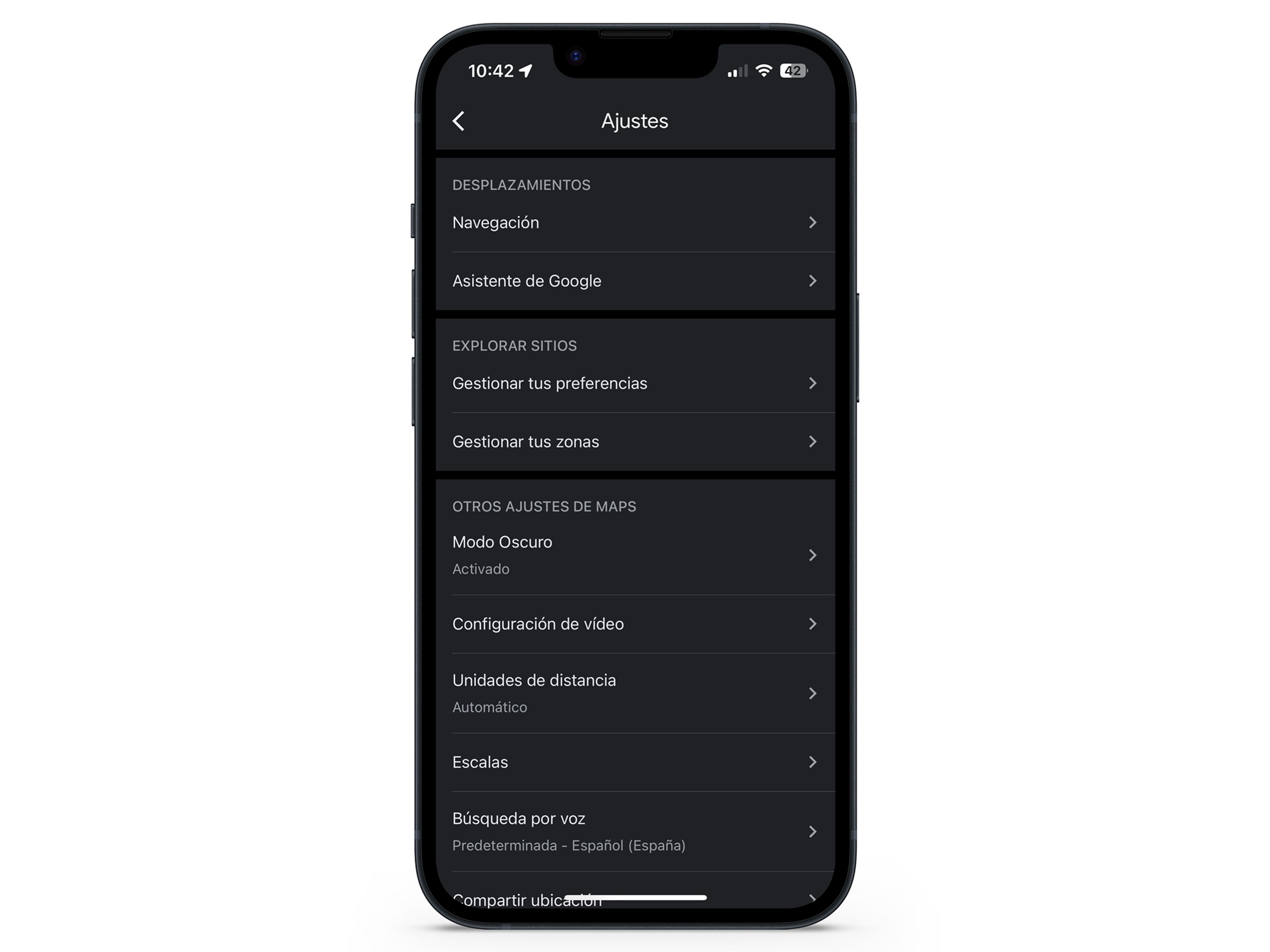
- Ahora pulsa en Controles de reproducción de música.
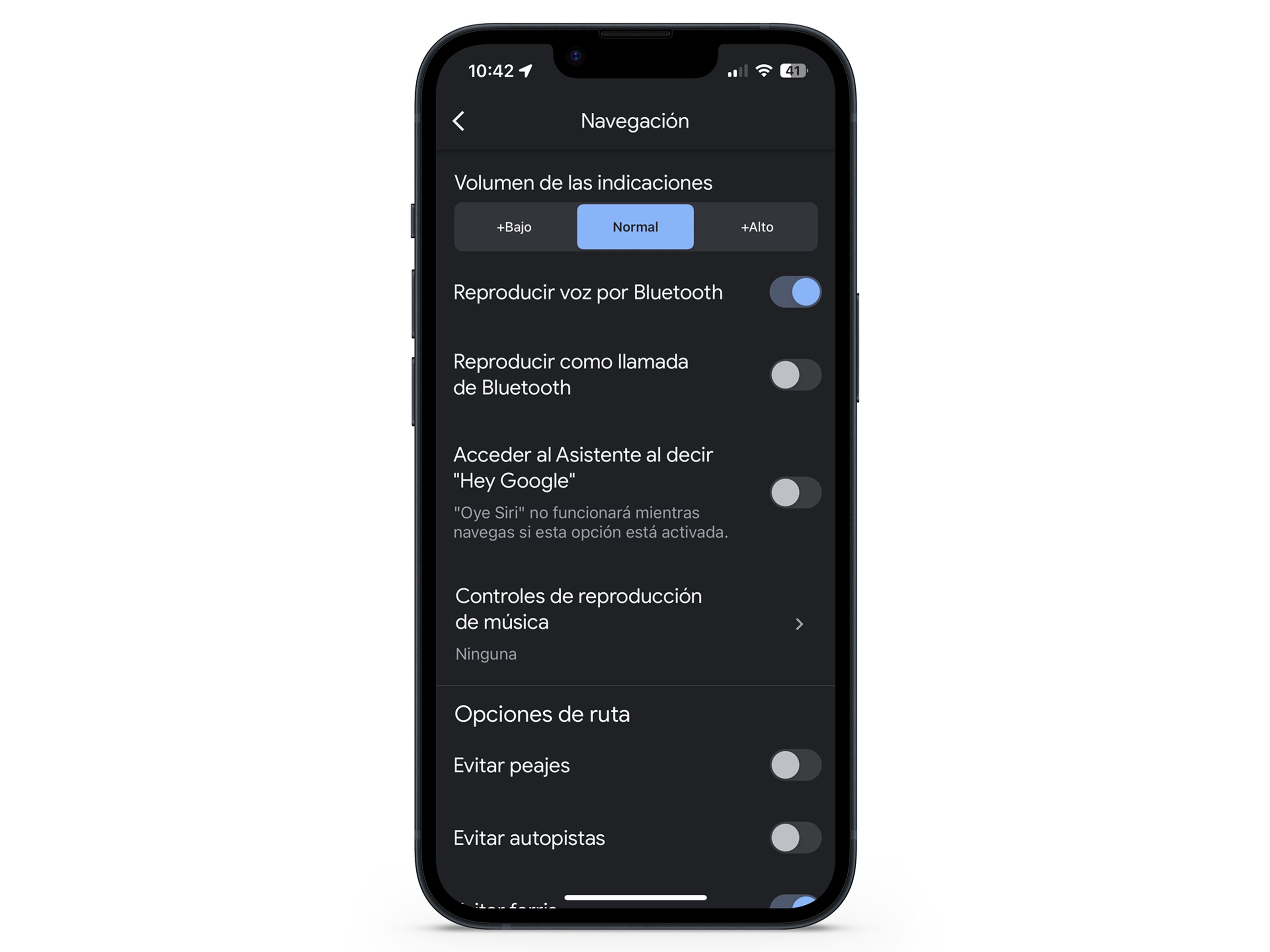
- Elige una app de música y luego ya puedes volver al general de Google Maps.
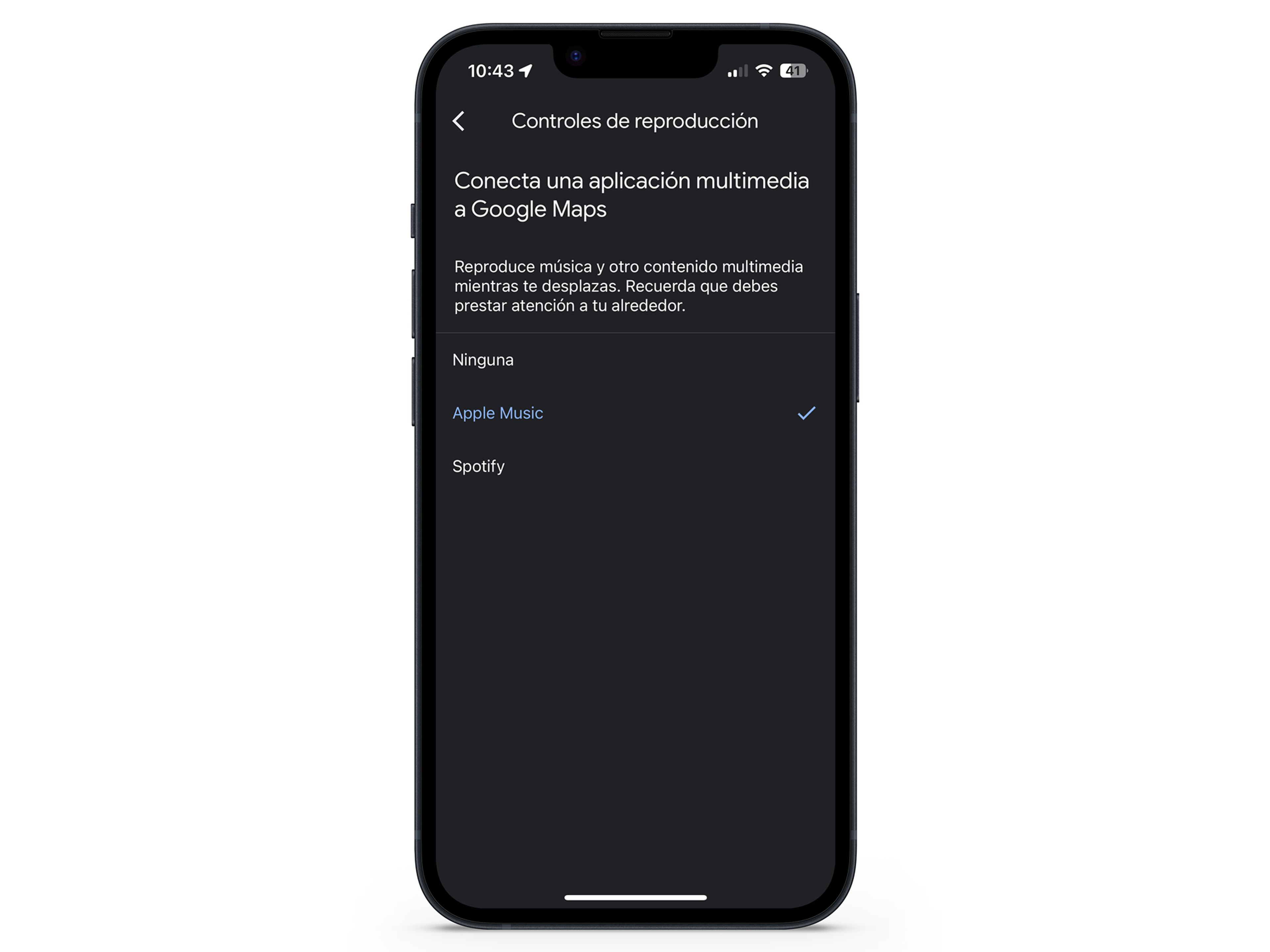
Cambiar la app de música predeterminada para Google Assistant
Cuando se va de viaje, una manera sumamente práctica de poner música sin dejar de mirar a la carretera, es utilizar, junto con Google Maps, el asistente de voz para conseguir que te ponga aquello que quieres escuchar.
Pero antes de eso, lo mejor es configurarlo para que tenga la app de música predeterminada que quieres utilizar. Esto es efectivo cuando tienes instalada más de una.
Si ya lo has cambiado con Google Maps, se mantendrá dicha opción. Si no ha sido así, esto es lo que debes hacer para cambiar la app de música predeterminada para Google Assistant:
- Abre la aplicación Google Home.
- Pulsa en Ajustes.
- Seguidamente, debes dar donde pone Música.
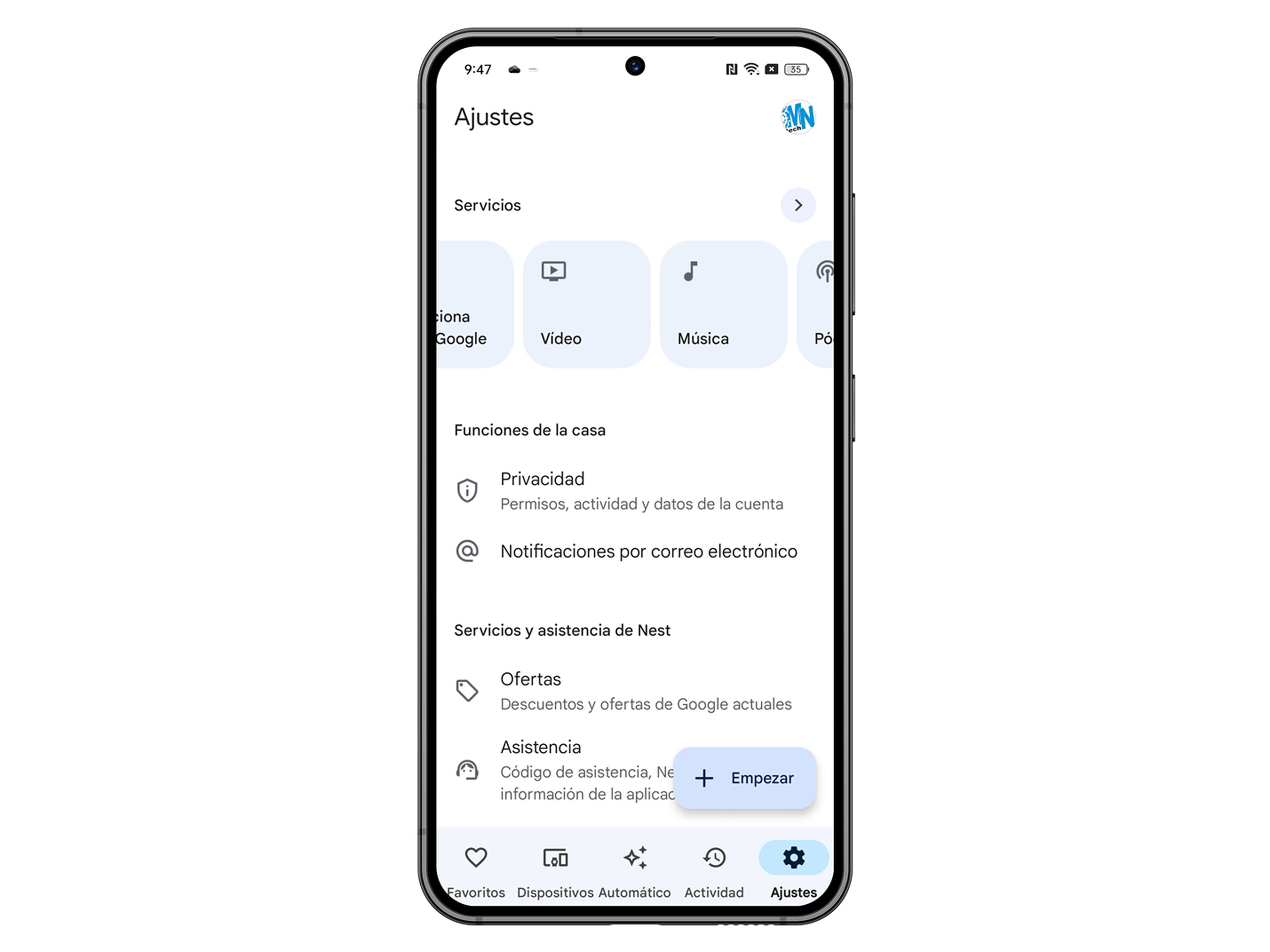
- Tan solo te queda seleccionar la app que quieras para que Google Assistant lance cuando le pidas una canción.
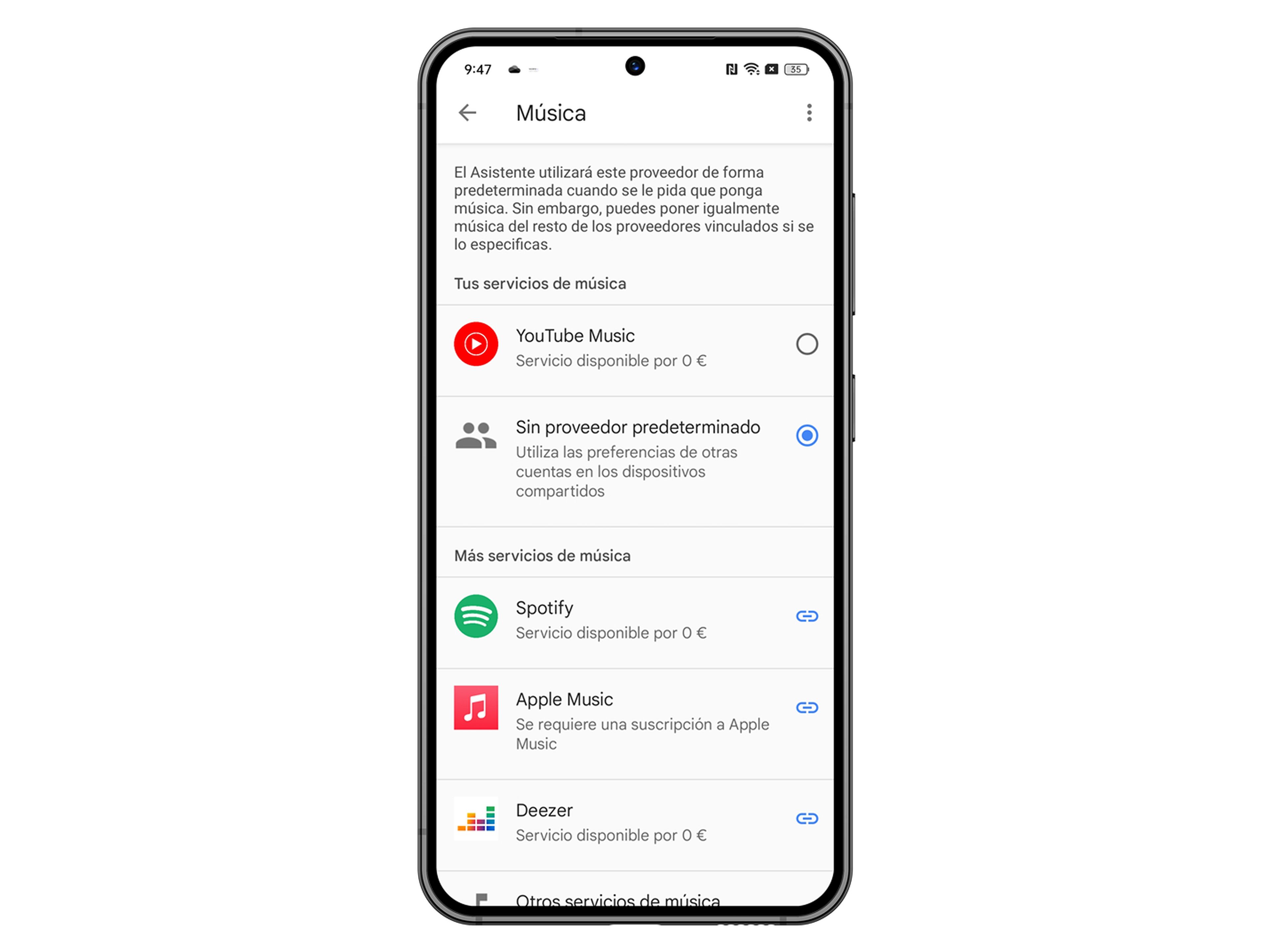
Cómo cambiar la app de música predeterminada para Siri
Para cambiar la aplicación que tiene Siri como predeterminada en lo que es la música, debes realizar unos pasos muy sencillos en tu iPhone o iPad.
De esta manera, cuando pidas que ponga música mientras navegas o haces cualquier otra cosa, se abrirá tu app de música preferida.
- Mantén pulsado el botón derecho del iPhone hasta que se lance Siri o di Hey, Siri, si lo tienes configurado.
- Después de eso di con tu propia voz: Puedes reproducir música con otras aplicaciones.
- Esto hará que se muestre una lista de las apps de música instaladas en tu iPhone o iPad.
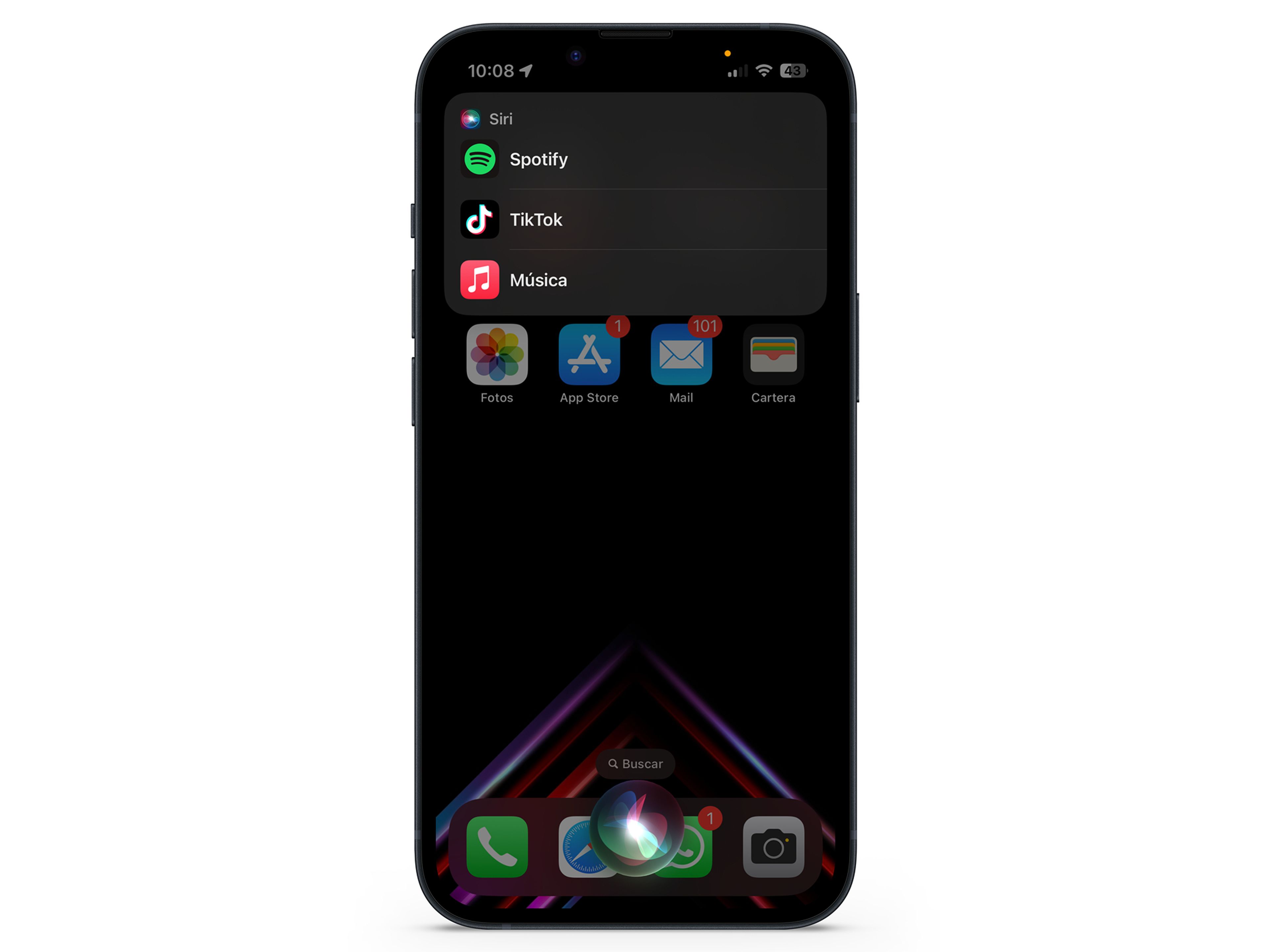
- Pulsa sobre la app que quieres que sea la predeterminada y listo. Verás abajo cómo te indica que ya ha sido elegida.
La combinación de música y navegación con Google Maps puede transformar tus viajes en una experiencia única y personalizada.
Al seguir los sencillos pasos descritos en este artículo, podrás disfrutar de la melodía perfecta mientras recibes indicaciones precisas en tiempo real, porque ya sabes cómo reproducir música mientras navegas con Google Maps.
Otros artículos interesantes:
Descubre más sobre Manuel Naranjo, autor/a de este artículo.
Conoce cómo trabajamos en Business Insider.